在视频博客和社交媒体共享的时代,背景音乐在使内容对观众来说更有趣方面发挥着极其重要的作用。您可以通过订阅的音乐歌曲库或您以前听过的歌曲找到视频博客的音轨。如果这项服务是 Apple Music,那么这里的坏消息是,由于 DRM 保护,您无法在 vlog 中使用这些歌曲。即使您从 Apple Music 下载音乐和视频,它们也不会在应用程序之外播放。如果您正在寻找如何将 Apple 音乐添加到编辑应用程序中的视频,请继续阅读。
如何为您的视频获取无 DRM 保护的 Apple Music
获得无 DRM 音乐的最简单方法是使用 TuneFab Apple Music 转换器,旨在克服这个问题。除了它的众多功能之外,最重要的一个是它 将 Apple Music 中的曲目转换为 MP3 等常见格式 具有自定义比特率,而不会损失任何音频质量。它可以执行许多其他功能,包括:
更多功能等待探索...
● 支持FLAC、M4A、WAV、MP3等常见音频格式
● 保留默认ID3标签和元数据
● 快速转换速度 - 高达 5 倍
● 保留音轨的原始音质
● Windows 和 macOS 均可用
此外,TuneFab Apple Music Converter 的界面非常易于使用。请按照以下步骤将您的 Apple Music 歌曲转换为所需的格式:
步骤 1。 首次启动时,该应用程序将向您显示欢迎屏幕,其中包含打开应用程序内集成网络播放器的说明。点击 打开苹果网络播放器.

步骤 2。 在网页播放器的首页,点击 登陆 加载您的 Apple Music 音乐库。

步骤 3。 在MyCAD中点击 软件更新 设置 > 首选项 您可以在其中调整音乐文件的输出选项,包括 格式、比特率、采样率和输出位置. 完成后,单击 保存.

步骤 4。 现在选择您想要下载的任何歌曲。只需将其拖动到网络播放器的右侧即可将其添加到选择栏。您可以在此侧栏中添加任意数量的曲目。

步骤 5。 点击 全部转换 单击开始该过程并找到转换后的文件 完成.

如何在 iOS/Android 上将 Apple Music 添加到视频
现在您已经从 Apple Music 转换并下载了您喜爱的曲目,请按照以下步骤了解如何将 Apple Music 添加到 iOS 和 Android 设备上的视频。
如何在 iOS/Android 上将 Apple Music 添加到 Capcut
步骤 1。 点击 新项目 开始一个新的编辑项目。点击 添加音频 or Audio 从应用程序的底部菜单中,然后 声音 标签。
步骤 2。 接下来,找到并点击 文件夹图标 这将打开您的声音页面。接下来,点击 从文件 然后 从文件导入 查找从 TuneFab Apple Music Converter 转换的本地或 iCloud 文件。
步骤 3。 导入后,点击 蓝色+号 将音乐文件添加到时间线以编辑视频。
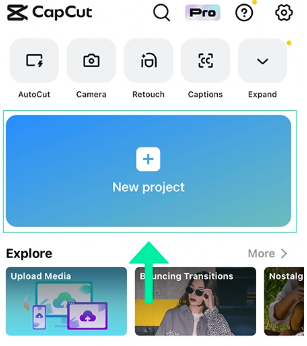
如何在 iOS 上将 Apple Music 添加到剪辑
步骤 1。 点击 + 图标 > 库 导入要添加音乐的视频。点击音符符号 「♪」 位于“可立拍”应用程序屏幕的右上角。
步骤 2。 接下来,点按 我的音乐 or 原声 并在设备存储中找到 TuneFab Apple Music Converter 中转换后的文件。
步骤 3。 添加后,点击 回去 左上角的箭头并开始使用此新曲目编辑视频。
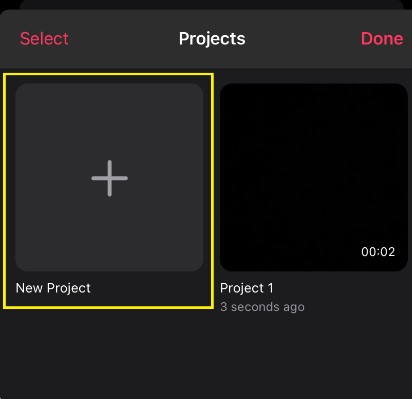
如何在 Mac/Windows 上将 Apple Music 添加到视频
将 Apple Music 添加到 TuneFab Apple Music Converter 的视频中,以及在运行 Mac 和 Windows 的台式电脑上编辑应用程序也非常容易。请按照以下步骤操作 在iMovie中使用Apple Music 和 Premiere Pro:
如何将 Apple Music 添加到 Mac/Windows 上的 Premiere Pro
步骤 1。 创建一个新项目或打开一个现有项目。
步骤 2。 现在,找到计算机上保存转换后的 Apple Music 文件的文件夹。找到后,单击 进口 将其添加到 PR 的项目面板中。
步骤 3。 要将这些文件添加到时间线,请在源面板中单击导入的文件,将它们拖到时间线中进行编辑。
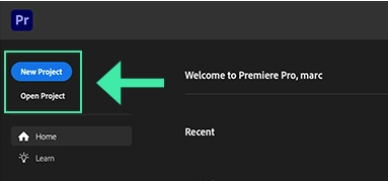
如何将 Apple Music 添加到 Mac 上的 iMovie
步骤 1。 创建一个新项目。导航至 Audio 窗口顶部,然后单击 音乐
步骤 2。 浏览选择并找到您在 TuneFab Apple Music Converter 中选择作为导出位置的转换后的文件。
步骤 3。 最后,添加文件并将其从媒体浏览器拖动到项目的时间线以开始编辑。
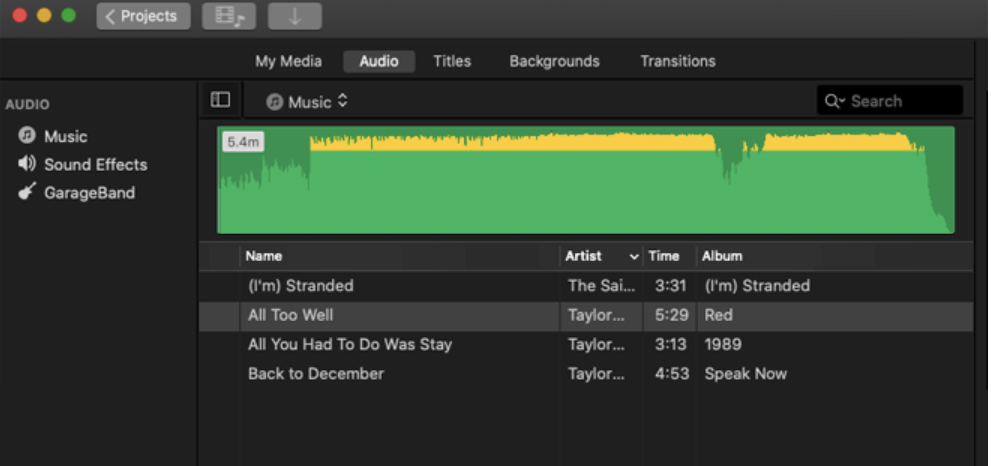
通过执行以下步骤,您可以在创意作品中轻松使用 Apple Music 中的无 DRM 音频文件。您可以使用 TuneFab Apple Music Converter 轻松将 Apple Music 添加到智能手机或台式电脑上的视频。只需点击几下,您就可以编辑并分享具有高品质音频的最佳内容!
结论
在视频共享已成为常态的社交媒体时代,使用引人注目的音轨对于吸引观众变得极其重要。使用 Apple Music 配乐是流行和高品质背景音乐的重要来源。像您这样的内容创作者可以绕过 DRM 限制,轻松地将 Apple Music 添加到视频中,这要归功于 TuneFab Apple Music 转换器。它具有流畅的界面,易于使用,并且与两种领先的桌面操作系统兼容:Windows 和 macOS。












